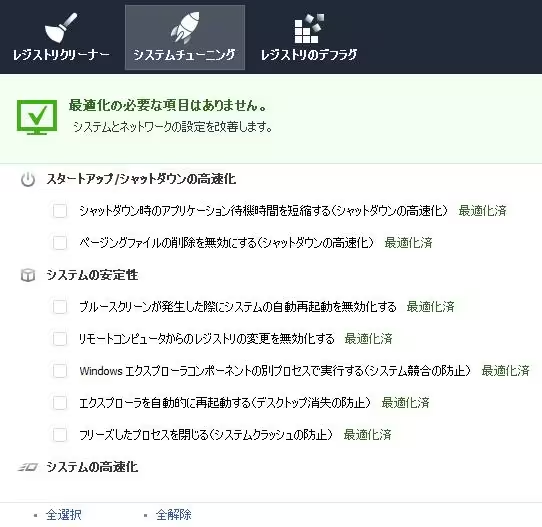日本の家電メーカーの、『Panasonic』(パナソニック株式会社)製のノートブック型PCのブランドである、
レッツノート(Let’snote)のパソコンが、急に故障して起動できなくなった時に復旧をしたり、
SSDやハードディスクにあるデータを間違えて削除した時に復元をするには、どのように操作をすればいい?という疑問について解説いたします。
Let’snoteが故障して正常に起動できなくなる事例
まず、CF-W8GWVAASやCF-W4W4GW9AXS、CF-W8GWJCJR、CF-S9WiMAX、CF-S9KYFEDRなどの、
Let’snote(レッツノート)のシリーズのノートパソコンにも、
他のPC本体の製品と同じく、データの補助記憶装置にSSDまたはハードディスクドライブが内蔵されています。
普通にパソコンを使用している分には、大抵はしばらく問題なく使えるのですが、
Let’snoteを購入して使い始めてからから5~6年ほどたつと、
SSDやHDDの装置の回路が寿命を迎えてしまい使用不能になる、すなわち故障することも多いです。
また、ノートパソコンを外出時に持ち歩く際に、カバーやカバンに入れていない状態で床に落としたり、
壁や角にぶつけてしまい、その衝撃でハードディスクの内部の部品が壊れてしまうアクシデントもありえます。
他に、レッツノートの本体を水の中に水没させてしまったり、落雷の影響で電源コンセントから高電圧が流れ込んで、
パーツが破壊される、といった外的な要因の障害による破損のトラブルも、場合によっては起こりえます。
もしこういったアクシデントでSSDやHDDが壊れて、それまで保存していたプログラムファイルや、
アプリケーションソフトウェア(Application Software)が読み込めなくなったため、何とかファイルの復旧をしたい、
またはデータの復旧のサービスを受けて直してもらう、といった解決の方法を解説していきます。
レッツノートから失ったファイルを復旧するには?
まず、Panasonic製のノートパソコンであるレッツノートも、他のメーカーの製品と同じく、
「Windows」(ウィンドウズ)のひととおりの機能が使用できます。
間違えてファイルマネージャーのエクスプローラーの画面から、必要なファイルを削除した時は、
デスクトップのゴミ箱のフォルダーを開いて、そちらにデータが移動されているかどうかを確認してみましょう。
他にも「ファイル履歴」といった、OSの標準機能を事前に設定していたら、
そちらを開いて、バックアップされたデータからの復旧を試みてください。
また、ソフトウェアで作成中だったデータが破損した場合は、
「BAKファイル」や「自動下書き保存」といった復旧機能が、
そのユーティリティーに搭載されているかどうかも、ご確認ください。
Windows対応のデータ復元ソフトを使用する
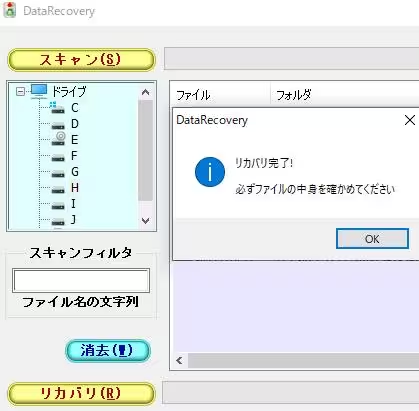
次に、Windowsに対応された「ファイナルデータ」といったデータ復元ソフトを、
パナソニックのレッツノートのパソコンで、直接インストール・セットアップをするか、
ローカルディスクのCドライブ自体のスキャンをする時はDVDブートかUSBブートから起動して、
Cドライブをスキャンして、削除済みのファイルを復旧する方法も試みることができます。
また、Let’snoteに搭載されたSSDや外付けのハードディスクドライブに、
間違えてフォーマット(初期化)を実行して、すべてのファイルを削除した時にも、
データ復元ソフトを使って、ある程度の数の拡張子を復旧できます。
ですが、一般の個人でできる方法では復元できるファイルの数や精度には限界もあるため、
Let’snoteから消去した、より多くのデータをもっと確実に元に戻したい、という際には、
プロのデータリカバリーサービスにて、復旧の作業をしてもらうこともできます。
故障したパーツの新品への交換や代替えをして修復する
次に、Panasonicのレッツノートのどこかの部品が故障した時に、新品のパーツと交換したり、
代替えに外部接続の機器を使用して、正常に起動できない状態から修復する場合の対処法について。
まず、Let’snoteのノートパソコンに内蔵されているバッテリーやメモリといった部品が故障した時は、
筐体の裏面の固定ネジを取り外して、比較的簡単に、新品のパーツに交換できます。
また、パナソニックのLet’snoteのパソコンを修理するには?という疑問については、こちらの解説ページにて。
ほか、レッツノートのモニターのサイズは、10.4型、12.1型、14.1型などがあり、
シリーズはそれぞれ『F9、S9、N9、R9、C1』と、アルファベットで分類されています。
もし、このモニターが破損した時、まだオペレーティングシステムの方の起動自体ができる場合は、
デスクトップパソコン用の液晶ディスプレイをお持ちであれば、
筐体の横にHDMIケーブルかVGA(アナログRGB)ケーブルを差し込みして(または変換用のコネクタを取り付けて)、
モニターのディスプレイポートとつなげて、画面を開いて操作することもできます。
より詳しくはPanasonicの、外部ディスプレイの接続方法も参考までに。
そして、外付けハードディスクやRAIDケース、NAS、外付けのDVDドライブにあるディスクなどに、
ノートパソコンに残っている必要なデータをバックアップする形で、復旧をされてみてください。
パソコン修理のサポートでデータのリカバリーはしてもらえる?
次に、通常のPC製造メーカーのサポートでは、故障したパソコンの修理は受けられても、
ハードディスクドライブにあるデータを復旧してもらえるサービスを、
直接的に受け付けられている企業は少なく、そこはPanasonicも同じです。
ですが、パナソニックで実施されているデータ復旧サービスのサポートでは、
「データレスキューセンター」(株式会社アラジン)様との提携による特別価格での、
PC内部のハードディスクドライブの復旧費用のサービスがあります。
Let’snoteのデータ復旧を注文される際には、こちらのサポートもお得です。
もちろん、搭載されたHDDが物理的に故障してデータを開けなくなる物理障害のみならず、
誤ったファイルの削除やフォーマット、またシステムの破損、といった、
論理障害のトラブルが発生した場合でも、データ復元の注文を行うことができます。
専門のデータ復旧サービスにLet’snoteを提出する際は?
その他の主なポイントとしましては、パナソニックのレッツノートの初期調査と迅速な診断結果の報告、
成功報酬型のサービス、年中無休の受付サポートなどもあります。
一方、受付時間は平日・祝日で朝8時〜夜24時、土曜・日曜で朝9時〜夜19時まで、となっています。
もし、その時間帯以外にレッツノートの故障やデータ障害が起きてしまい、
1分1秒でも早く直したい場合、また郵送してから到着までの時間が惜しいという際には、
別のデータ復旧サービスセンターにも、お問い合わせをされてみることもお薦めします。